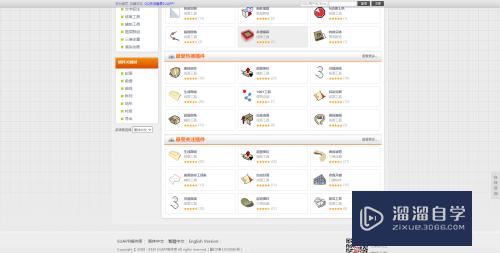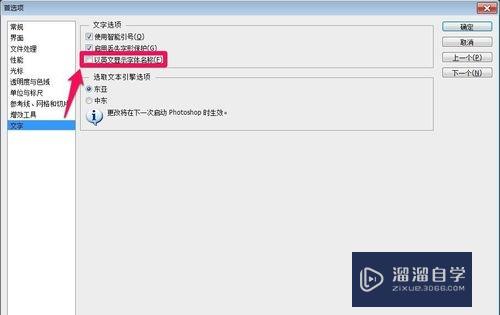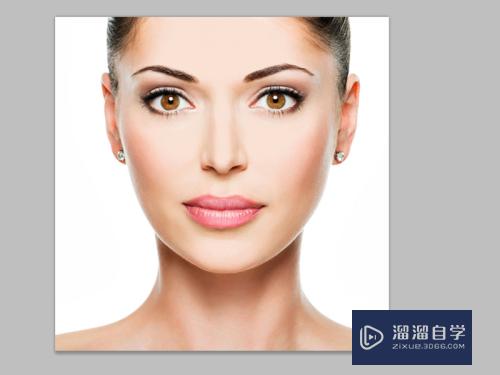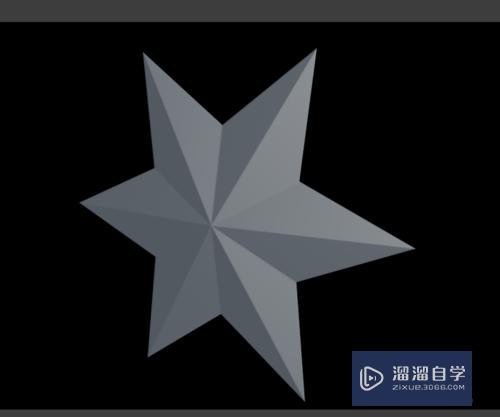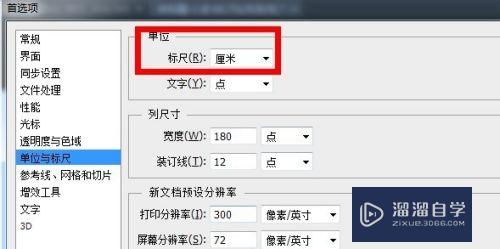CAD怎么让填充图案不盖住文字(cad怎么让填充图案不盖住文字呢)优质
我们在用CAD软件画图时。为了使图纸更加直观。经常需要用不同的图案来填充。有时候需要在填充区域里加上文字。那么CAD怎么让填充图案不盖住文字呢?小渲这就来为大家解答这个问题。
云渲染农场还有超多“CAD”视频课程。欢迎大家点击查看

工具/软件
硬件型号:小新Air14
系统版本:Windows7
所需软件:CAD2010
方法/步骤
第1步
确定要填充的区域是闭合的。
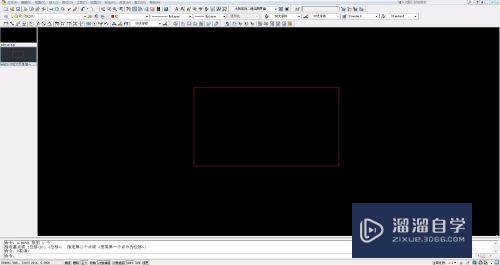
第2步
在要填充的区域里输入所需文字。

第3步
用快捷键“H”调出想要填充的图案。

第4步
点击”添加:拾取点“会自动回到绘图区。在需要填充的区域里单击一下。填充区域的边界会变成蚂蚁线。

第5步
单击右键。再点”确认“键或双击空格键或双击回车键。完成图案填充。会发现填充的图案只会围绕在文字周围。而不会覆盖住文字。

第6步
若要使得有文字的区域也有填充图案可以先填充完图案再将文字移动到填充区域。


第7步
或者也可以在填充的时候选择”添加:选择对象“。待自动回到绘图区时选择填充边界线。



以上关于“CAD怎么让填充图案不盖住文字(cad怎么让填充图案不盖住文字呢)”的内容小渲今天就介绍到这里。希望这篇文章能够帮助到小伙伴们解决问题。如果觉得教程不详细的话。可以在本站搜索相关的教程学习哦!
更多精选教程文章推荐
以上是由资深渲染大师 小渲 整理编辑的,如果觉得对你有帮助,可以收藏或分享给身边的人
本文标题:CAD怎么让填充图案不盖住文字(cad怎么让填充图案不盖住文字呢)
本文地址:http://www.hszkedu.com/71191.html ,转载请注明来源:云渲染教程网
友情提示:本站内容均为网友发布,并不代表本站立场,如果本站的信息无意侵犯了您的版权,请联系我们及时处理,分享目的仅供大家学习与参考,不代表云渲染农场的立场!
本文地址:http://www.hszkedu.com/71191.html ,转载请注明来源:云渲染教程网
友情提示:本站内容均为网友发布,并不代表本站立场,如果本站的信息无意侵犯了您的版权,请联系我们及时处理,分享目的仅供大家学习与参考,不代表云渲染农场的立场!